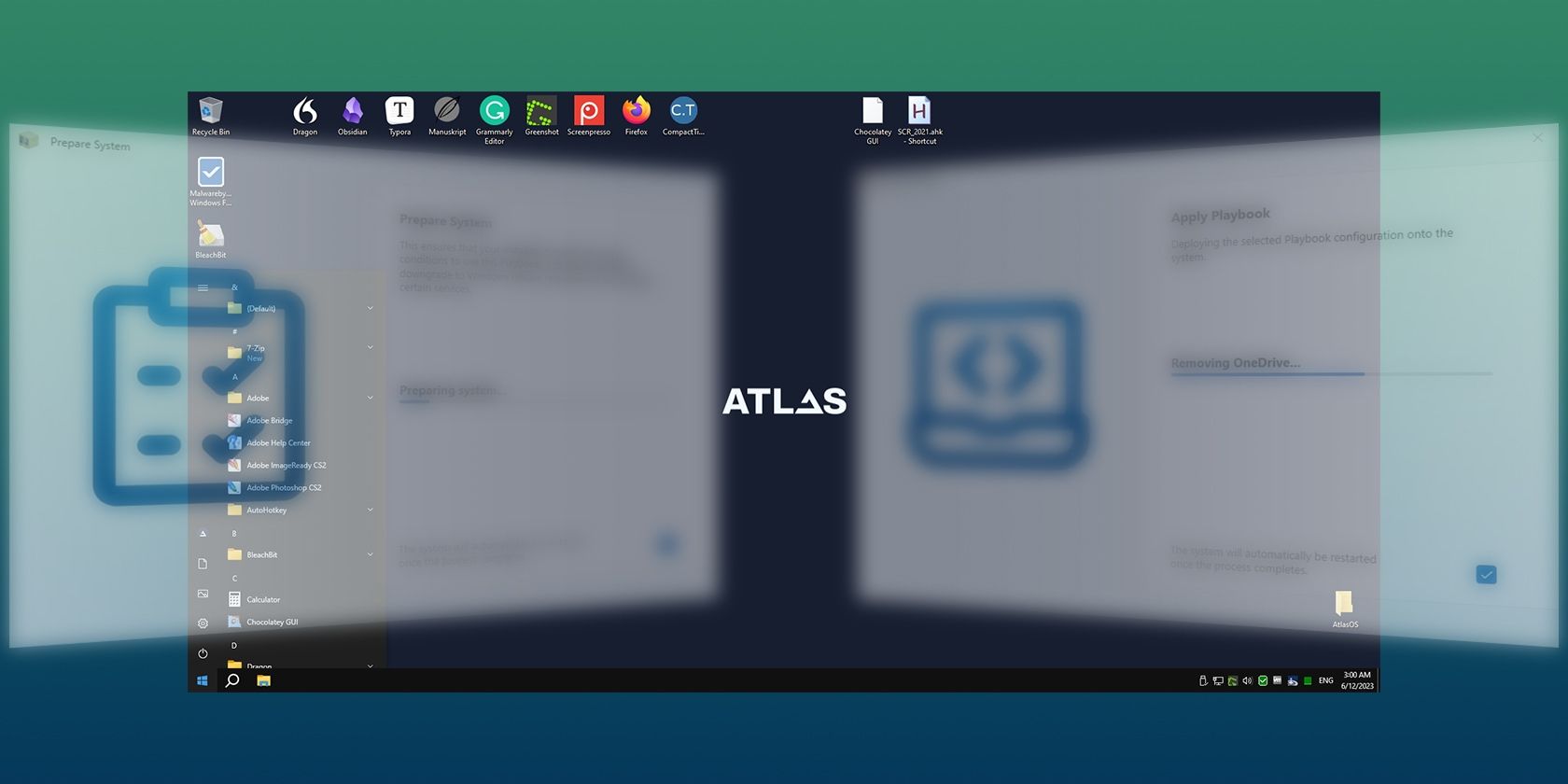使用AtlasOS让旧电脑焕然一新
您的旧电脑已经开始老化,您无法在上面运行最新、最好的游戏。 不过,这并不意味着是时候进行昂贵的升级了。 如果您不处理硬件问题,问题不在于电脑本身“变旧”,而在于更新的软件对它的要求更高。 而这个“软件”包括操作系统本身,即Windows。
让我们看看如何使用 AtlasOS 充分发挥旧电脑的生命力,提高其响应能力并提高游戏的帧速率。
推荐:如何在Windows 11中提高Internet速度
什么是 Atlasos,为什么要使用它?
尽管 Windows 10 和 Windows 11 最初比其祖先更轻,但每次更新都变得越来越臃肿。 从您不关心的广告到您从不使用的应用程序和服务,最新且全面更新的 Windows 对您的 PC 的要求比以前更高。 AtlasOS 的创建者决定对此做点什么。
与 Linux 发行版不同的是,Linux 发行版是整个不同软件生态系统的基础,并希望您跳过一些障碍才能运行 Windows 软件和游戏,AtlasOS 就是字面上的 Windows。 使用 AtlasOS,您不是在计算机上安装新的操作系统,而是修改 Windows 10 或 11 的现有版本“以减轻其负担”并消除其所有缺陷。
该项目将自己描述为“对 Windows 的透明且简化的修改,旨在最大限度地提高系统性能并优化延迟”。 它通过重新配置 Windows 自己的安装、优先考虑游戏所需的内容以及最小化(或完全删除)其他所有内容来实现这一目标。
您可以尝试通过更改程序的优先级或使用 Process Lasso 等应用程序自动执行 CPU 线程管理来对 PC 进行微观管理。 或者您可以尝试对电脑进行超频,使其超出通常的限制。
尽管如此,AtlasOS 对于许多人来说可能是更好的选择。 它会自动释放比您手动释放更多的资源,甚至删除 Windows 功能并关闭非必要服务。 此外,它不会以任何可能损坏硬件的方式影响您的硬件。
尽管 AtlasOS 是 Windows 并且不会修改您的硬件设置,但某些软件仍可能因其调整而崩溃。 如果您主要是玩游戏、浏览网页和观看视频,AtlasOS 可以让您的旧电脑响应更快。 但是,我们不建议您在工作时使用的任何 PC 上使用它,因为您优先考虑兼容性和稳定性。
如何下载AtlasOS
AtlasOS 通过修改现有的 Windows 安装来工作。 截至撰写本文时,它可用于 Windows 10,这就是我们将在本文中使用的版本。
如果您使用的是 Windows 11,则必须等待该操作系统正在推出的新版 AtlasOS,在您阅读本文时它可能已经可用。 否则,您必须降级到 Windows 10 或执行 Microsoft 之前操作系统的全新安装才能使用它。
- 访问AtlasOS官方网站并点击 Getting started入门。
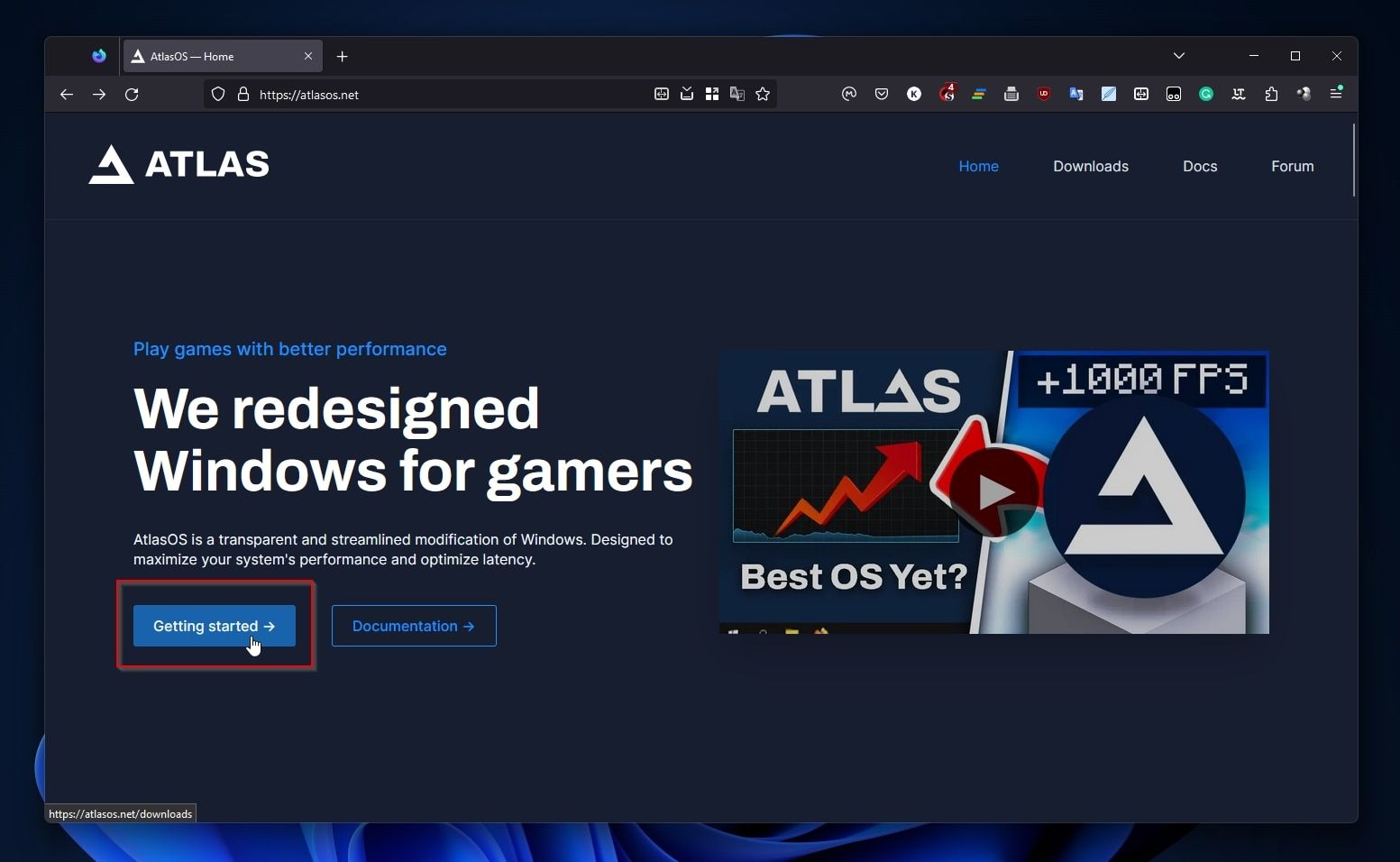
- 选择您要下载的 AtlasOS 版本。 如上所述,截至撰写本文时,仅 Atlas Windows 10 现已推出,Atlas Windows 11“即将推出”。
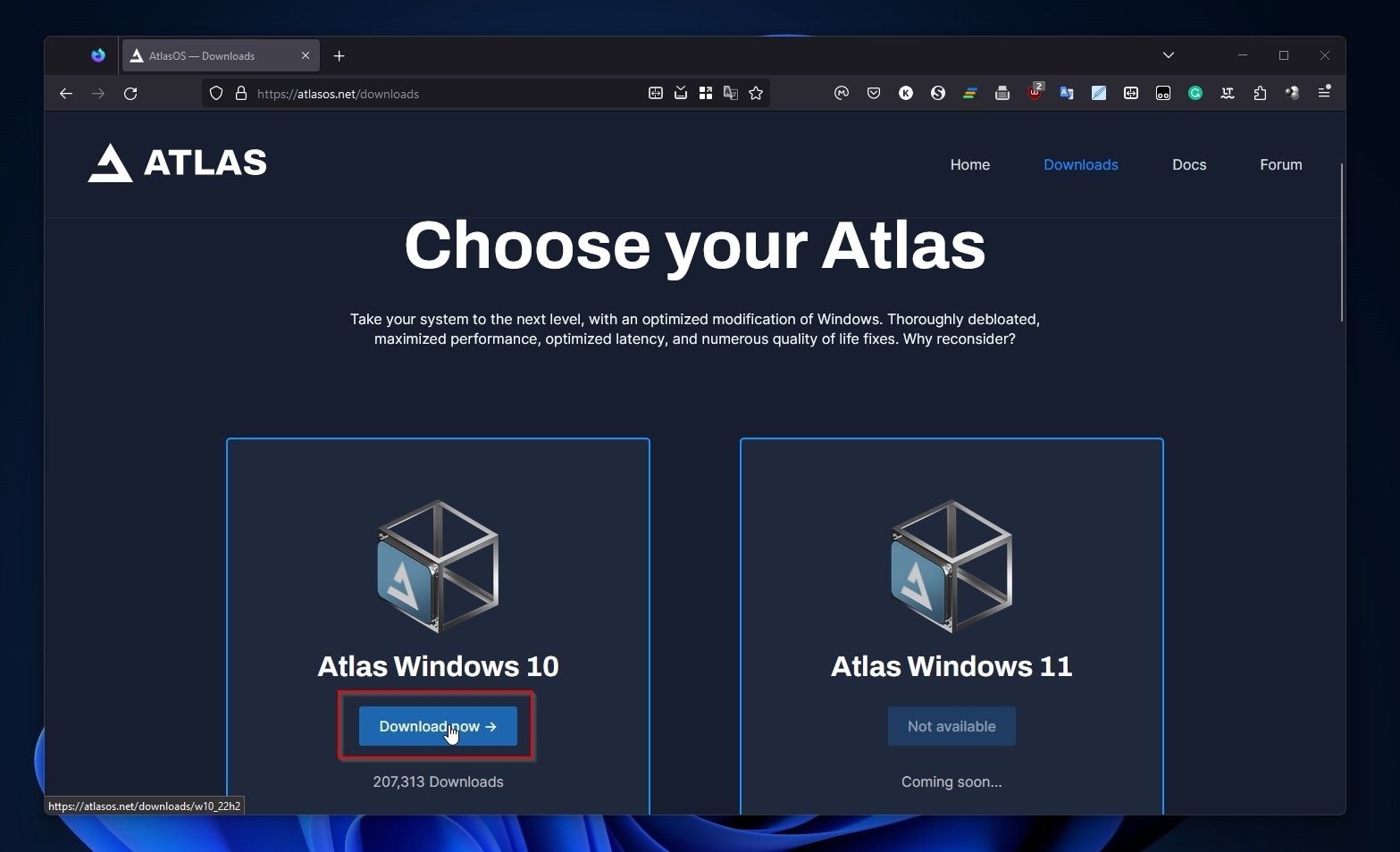
- 下载这两个 AME Wizard 和 Atlas Playbook 从下一页开始。 为了方便使用,创建一个新文件夹,并将这两个文件保存在其中。
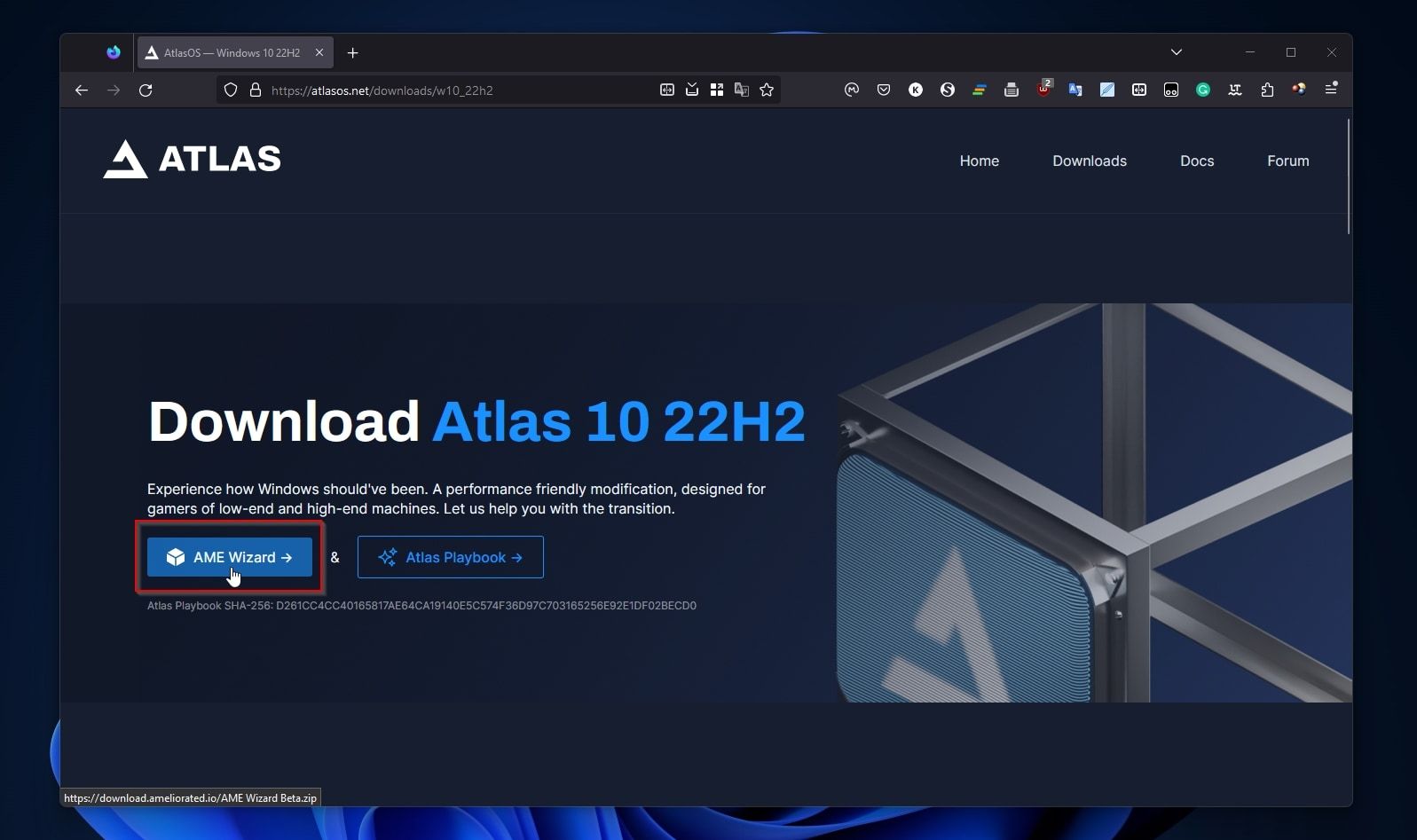
在我们继续之前,请备份您的数据
尽管 AtlasOS 不会安装全新版本的 Windows,也不应该影响您的数据或已安装的应用程序,但它是对 Windows 的彻底调整集合,让人感觉像是一个替代操作系统。
因此,尽管您的数据和应用程序应该是安全的,但在这种情况下最好备份所有内容。 最好还使用 Macrium Reflect 等工具进行完整的操作系统备份,以确保在您认为 AtlasOS 不适合您时能够返回到“正常”Windows。
准备 AtlasOS 设置
在此初始阶段,AtlasOS 将检查您当前的 Windows 安装,以确保它不会偏离预期,下载更新,并指导您关闭安全措施(以允许其修改 Windows 系统文件和设置)。
- 运行您最喜欢的文件管理器(或按 Windows + E 启动 Windows 文件资源管理器)并导航到保存 AtlasOS 的文件夹 AME Wizard executable AME 向导可执行文件 和它的 Playbook 适用于您的 Windows 版本。 运行 AME 向导可执行文件。
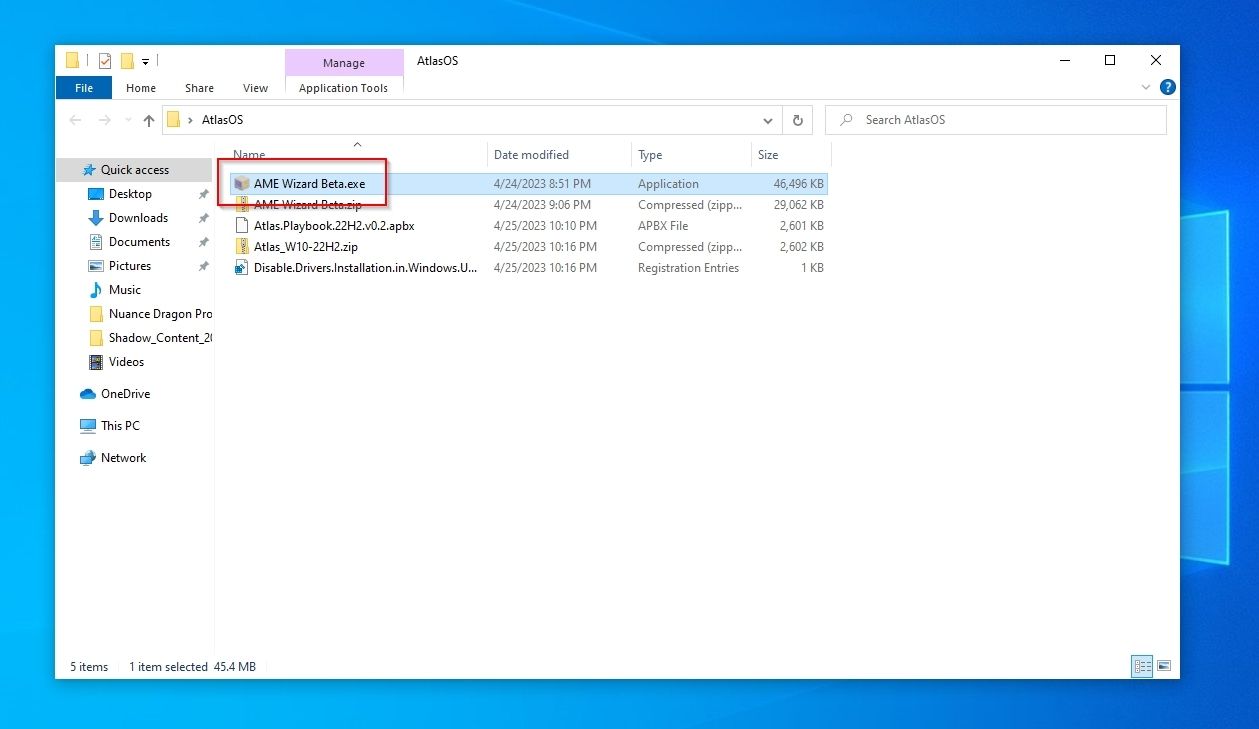
- 如果 AtlasOS 的设置向导在其窗口左侧没有显示已加载的 Playbook,请将您下载的 Playbook 拖放到此处。 加载适当的 Playbook 后,AtlasOS 的设置将要求您 Disable Security禁用安全性 “允许 AME 向导文件系统访问”。 点击 Run action 要做到这一点。
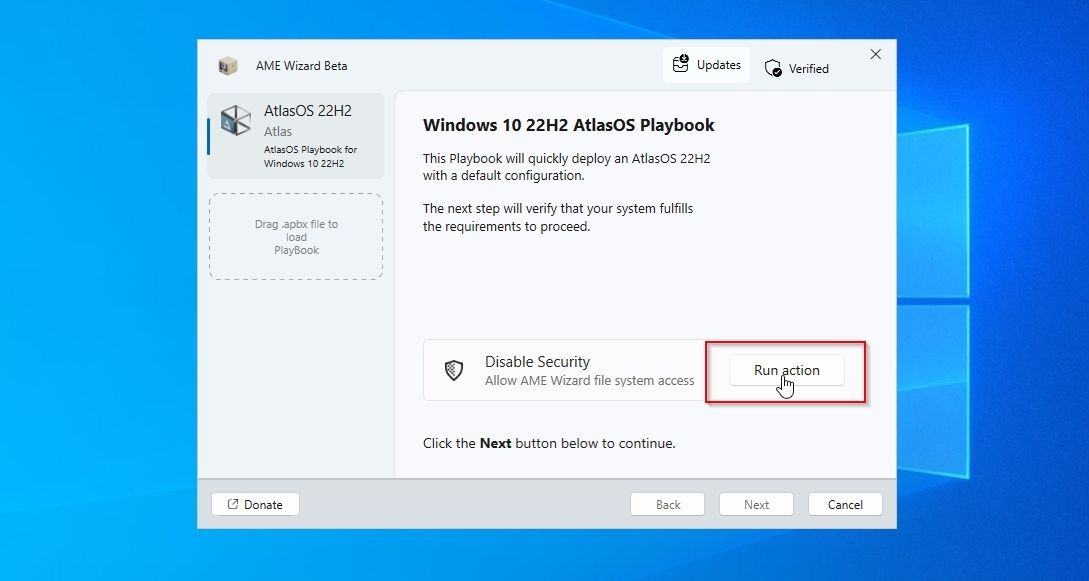
- AtlasOS 的设置向导将向您显示一个按钮, Open Windows Security 打开Windows安全,您可以单击该按钮快速跳转到 Windows 设置的该部分。
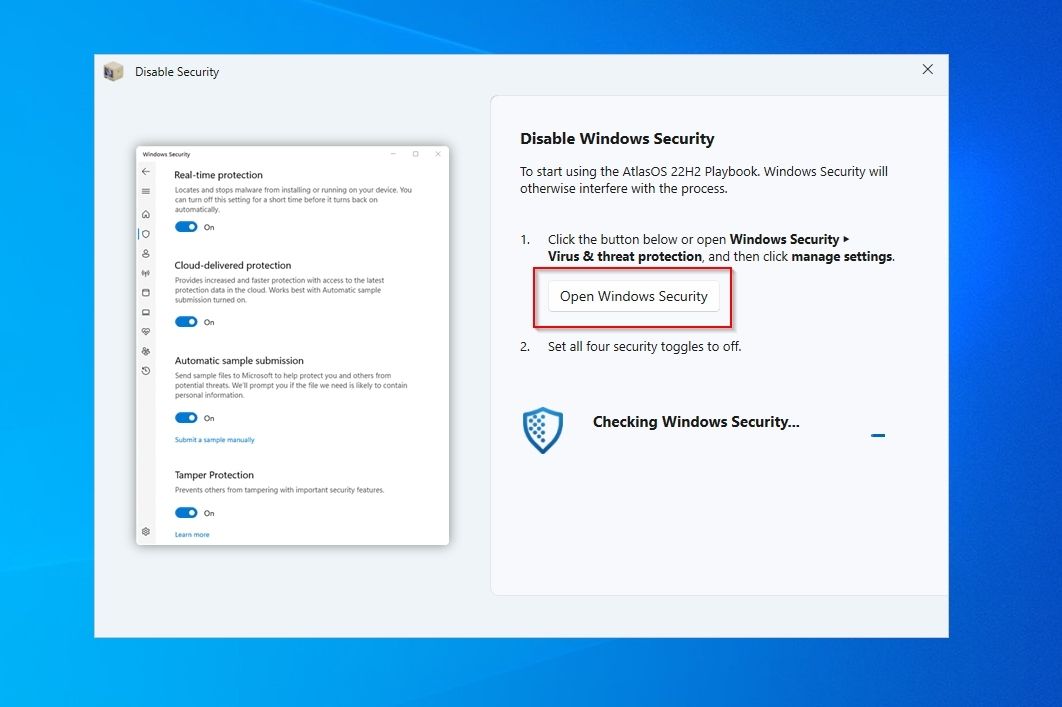
- Turn off all four types of security measures 关闭所有四种类型的安全措施 在 Windows 安全设置页面上。
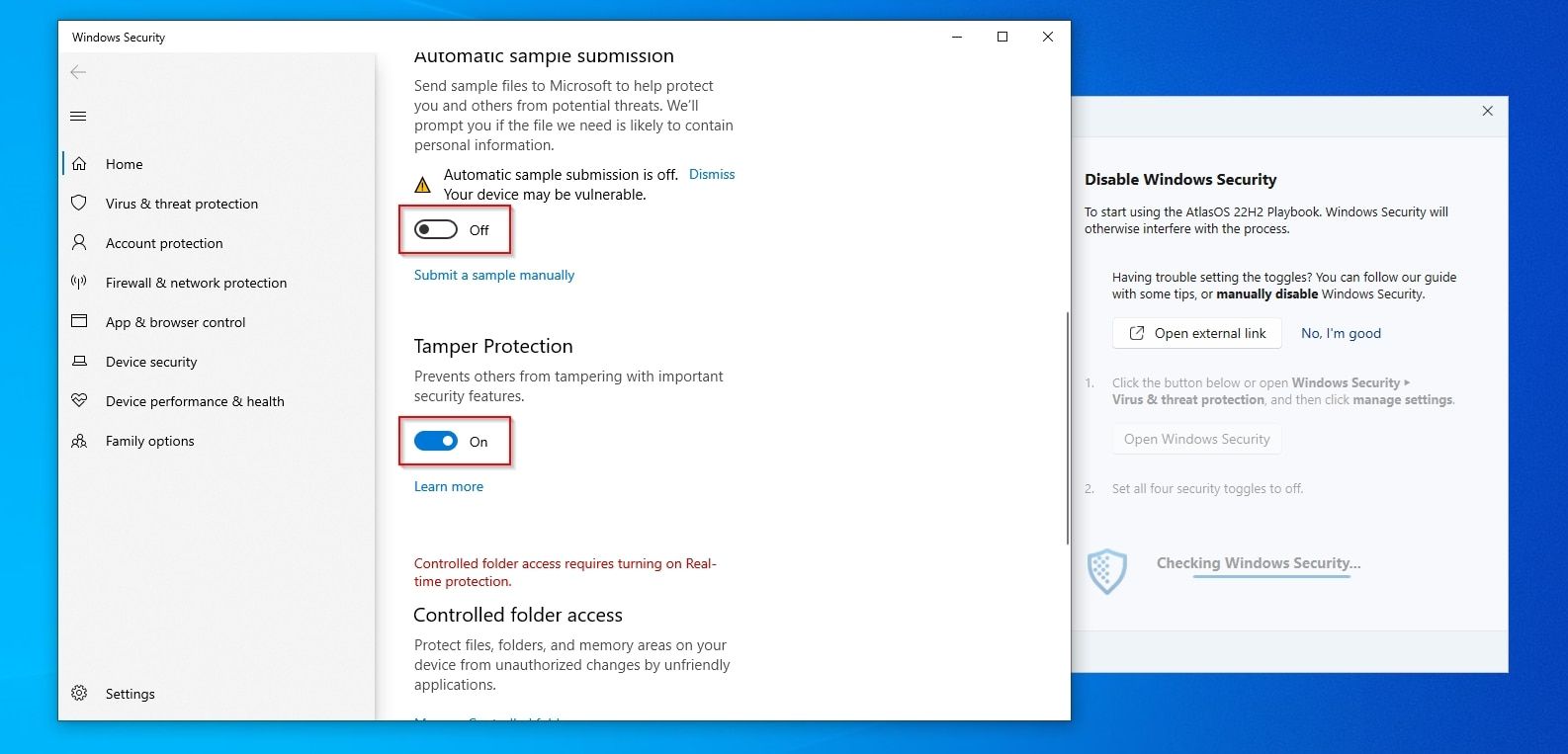
- 完成后,AtlasOS 的安装程序将检测更改并通知您“Windows 安全已禁用”,提示您关闭该设置窗口并转到下一步。
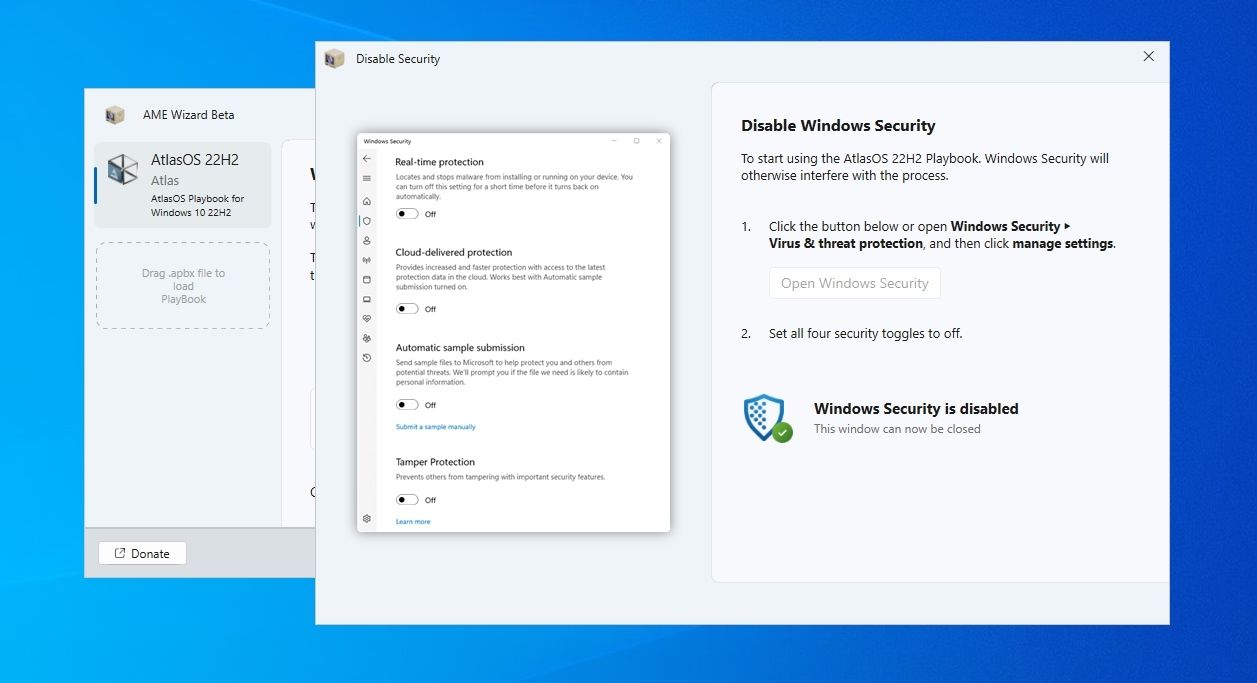
- AtlasOS 专为特定 Windows 版本和某些更新的特定组合而设计,如果不满足这些要求,它将通知您。 通常,它还会提供“Prepare System系统”根据加载的Playbook所需的条件。点击 Run action 要做到这一点。
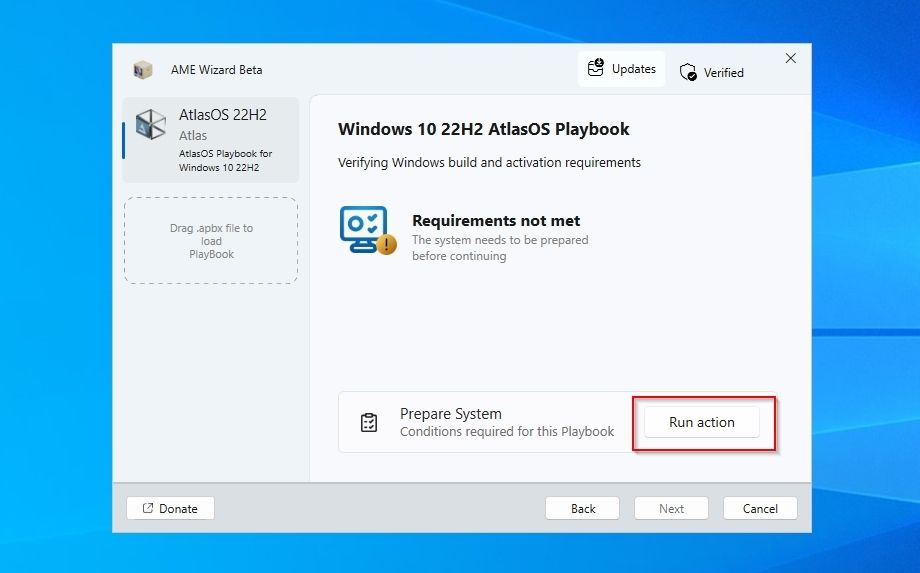
- 安装向导将通过安装、删除或修改组件和设置来启动“准备(您的)系统”。 您的电脑可能会在此过程的该部分重新启动,但除此之外,不需要用户干预。
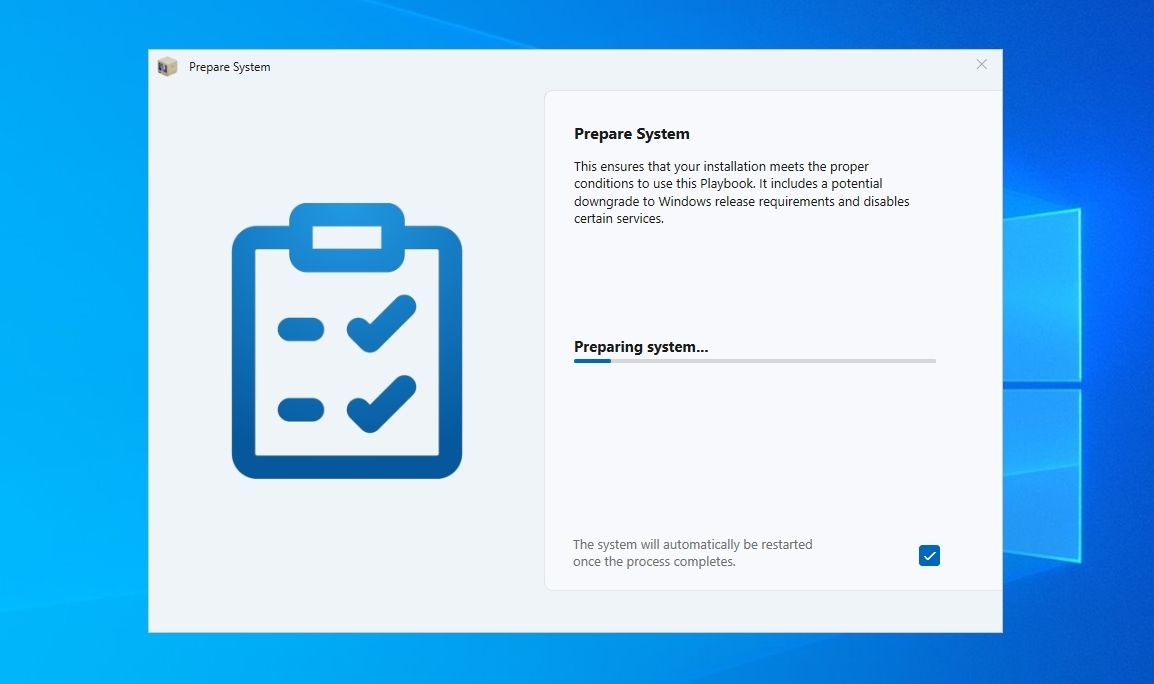
- 您还必须 allow 允许 AME 向导”to make changes to your device更改您的设备“为了让那部分工作。
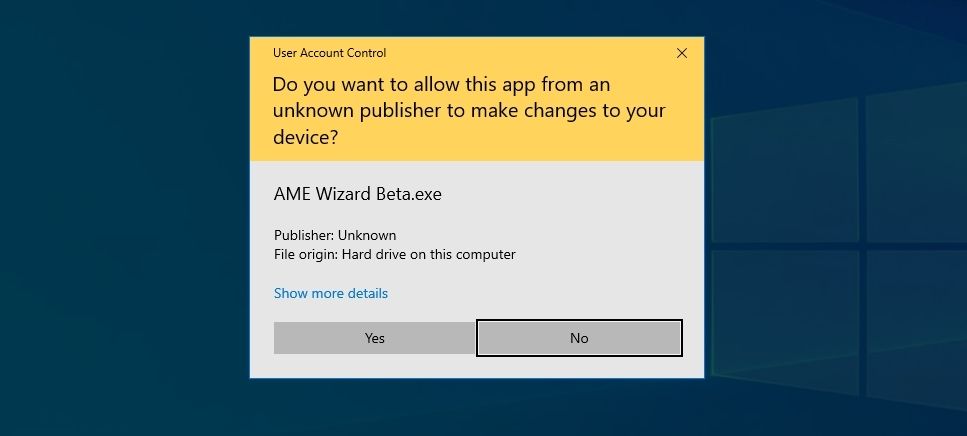
- 如果 AME 向导在此之后提示您这样做,或者失败,您应该手动 download the latest updates 下载最新更新 适用于您的 Windows 版本。
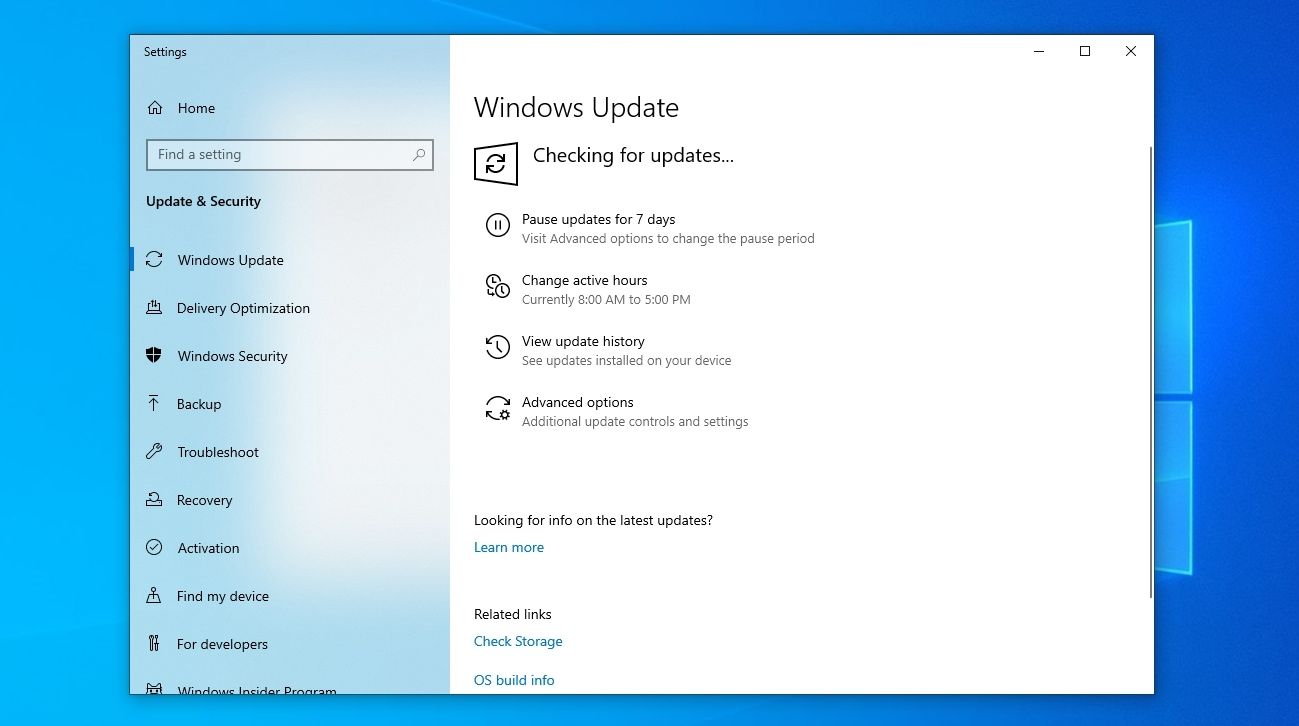
- 最后,AME 向导报告说所有“Requirements met“, 点击 Next 下一个 继续实际安装。
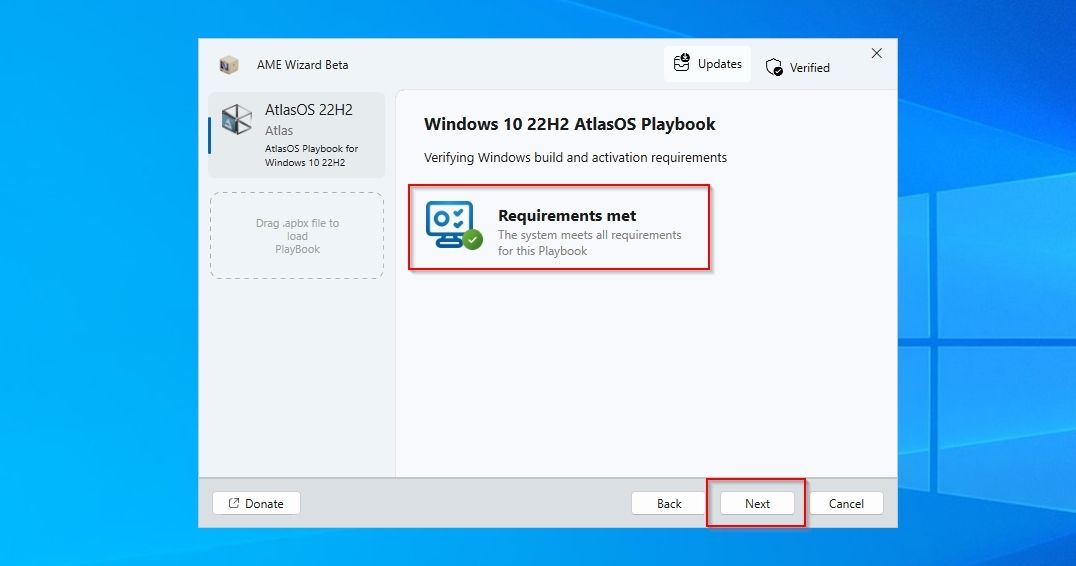
安装AtlasOS
到目前为止,您的 Windows 安装(大部分)未受影响,您仍然可以取消 AtlasOS 的安装。 我们必须再次强烈建议您进行完整的 Windows 操作系统备份(如果您尚未这样做),以便能够恢复将在后续步骤中应用的更改。
- AtlasOS 设置向导将向您显示典型的许可协议。 点击Next 下一个 继续下一步,如果您改变了修改 Windows 安装的想法,则取消。
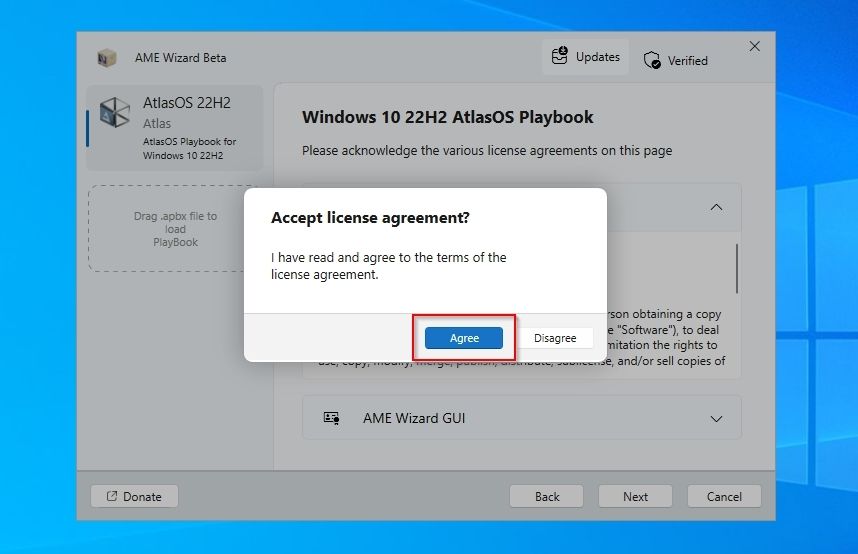
- 在下一步中,AtlasOS 的安装程序将提取所需的资源,还可能下载其他文件。
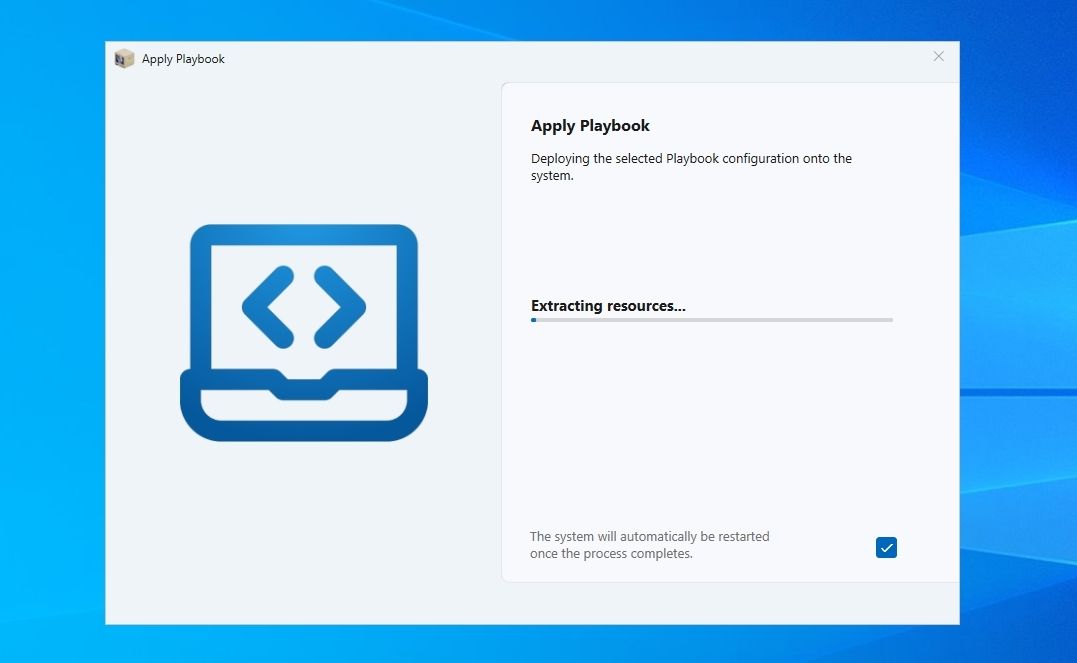
- 安装程序可能会下载类似的资源 .Net 3.5…
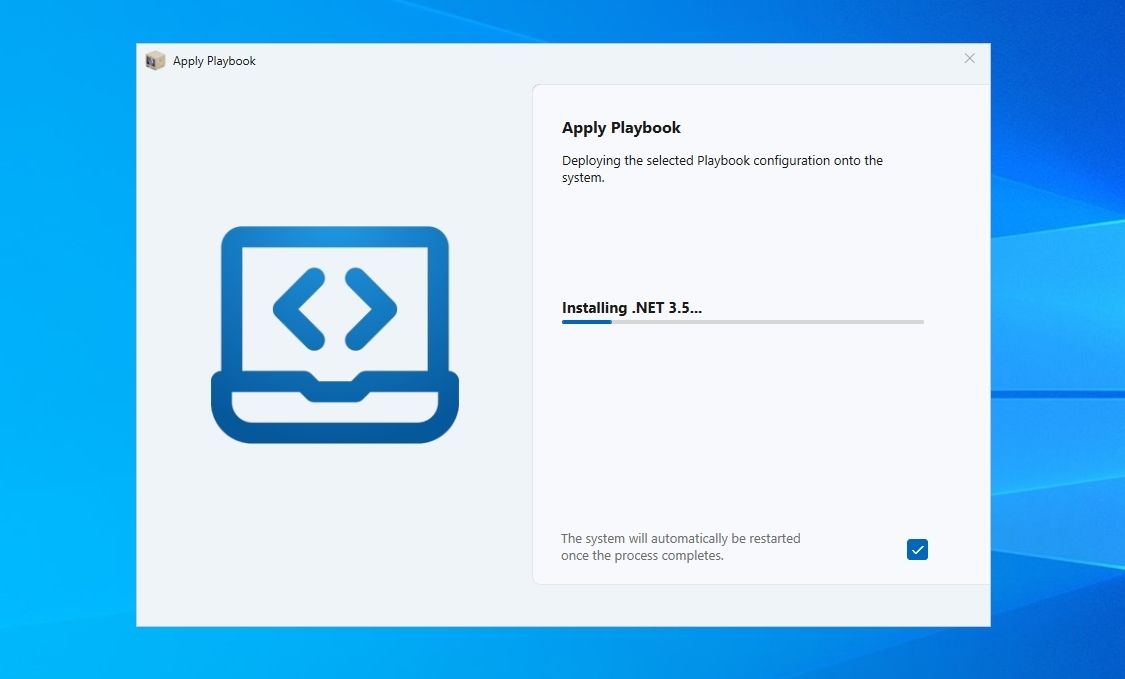
- …并删除加载的 Playbook 认为“无用的绒毛”的内容,例如 Microsoft 的 OneDrive 云存储解决方案。
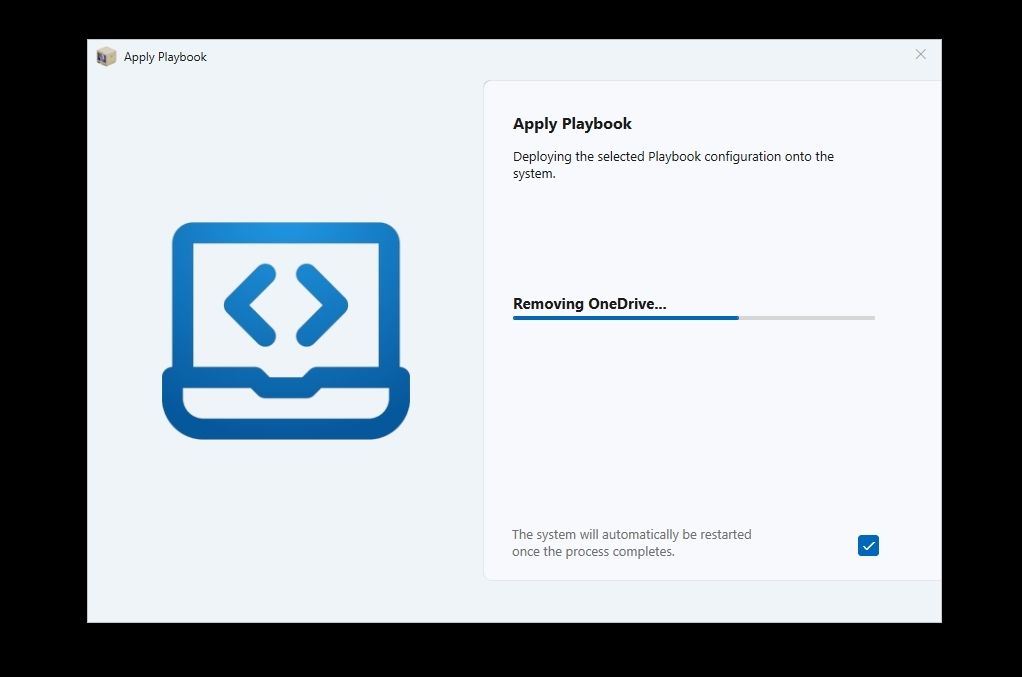
- AtlasOS还会“丢失”很多系统包并关闭很多服务来“减轻”你的操作系统。
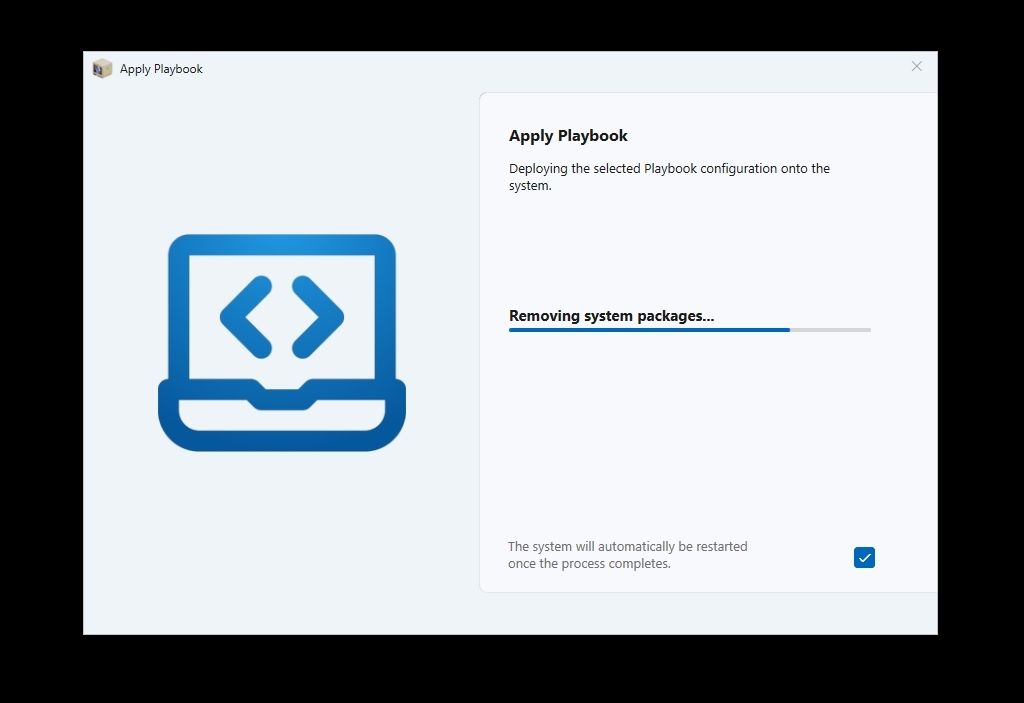
- 您还可以选择如何处理 Security Mitigations安全缓解措施。 我们不会深入讨论它们的细节,但您可以将它们视为针对旧 CPU 的额外安全软件补丁。 如果您的 CPU 较新(最近五年内发布),它(通常)会更好 not to disable them不要禁用它们。 如果您的 CPU 相对较旧,通过禁用安全缓解措施,您将用降低的安全性来换取性能的提升。 这是您的选择,但如果您在 5 分钟内未接听,AtlasOS 将自动禁用它们。
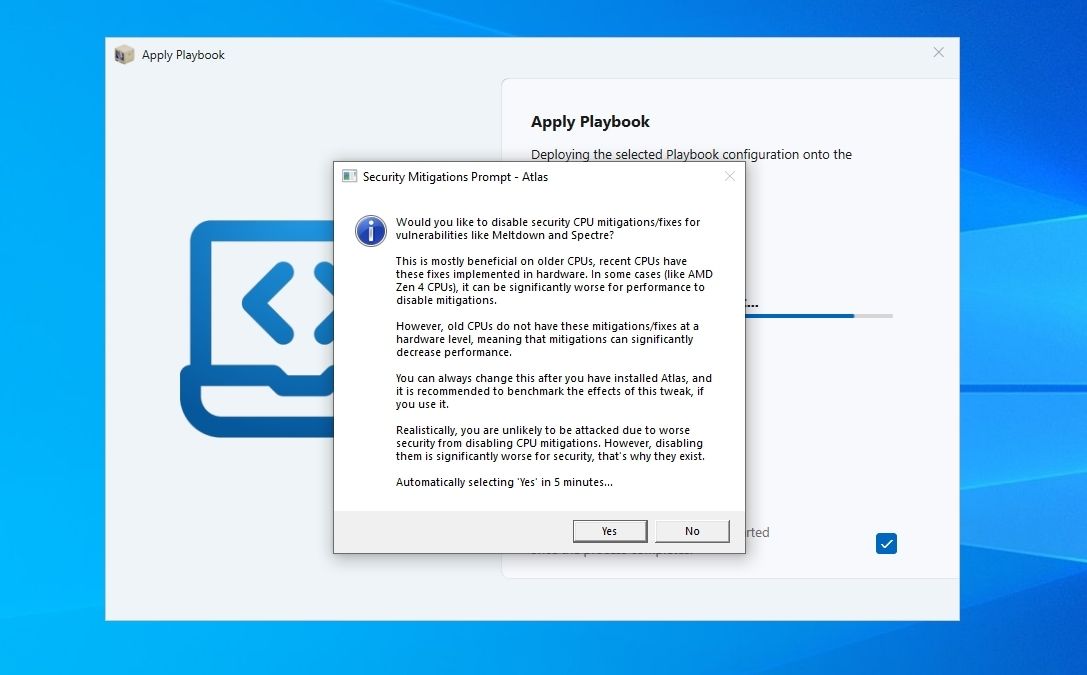
- 当它基本完成时,AtlasOS 向导会通知您“Finalizing configuration”。

- 完成所有步骤并应用 AtlasOS Playbook 中的所有规则后,您的 PC 应该会自动重新启动。
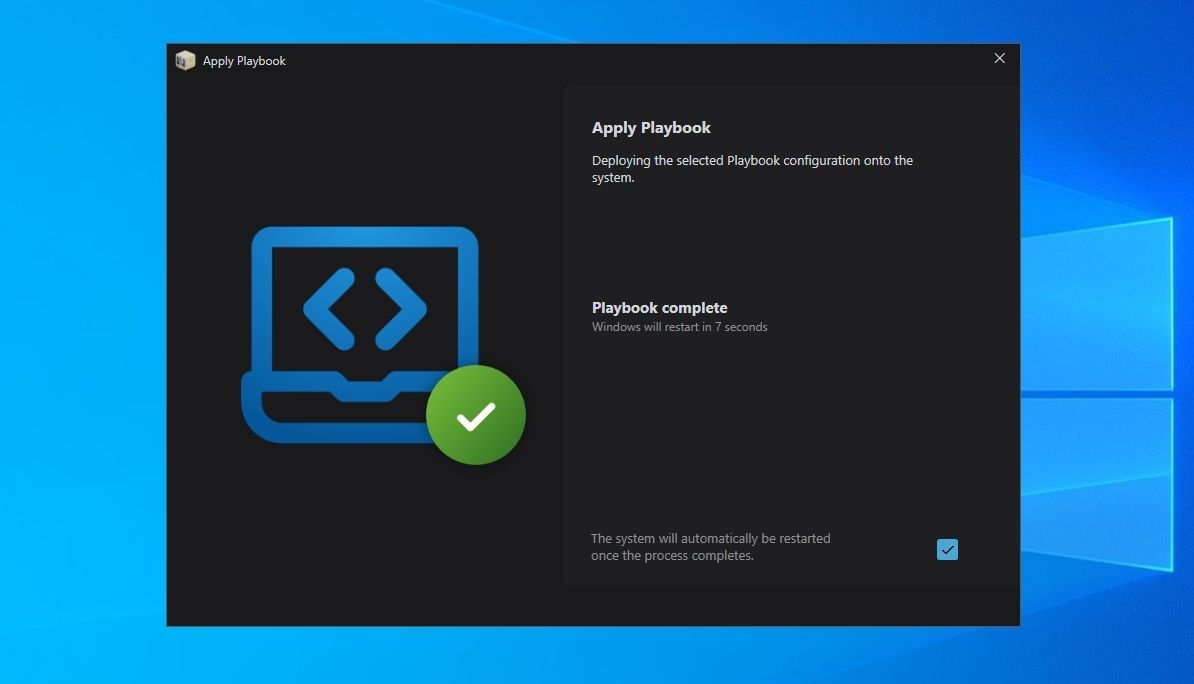
- Windows 可能必须在下次启动期间执行重新配置。
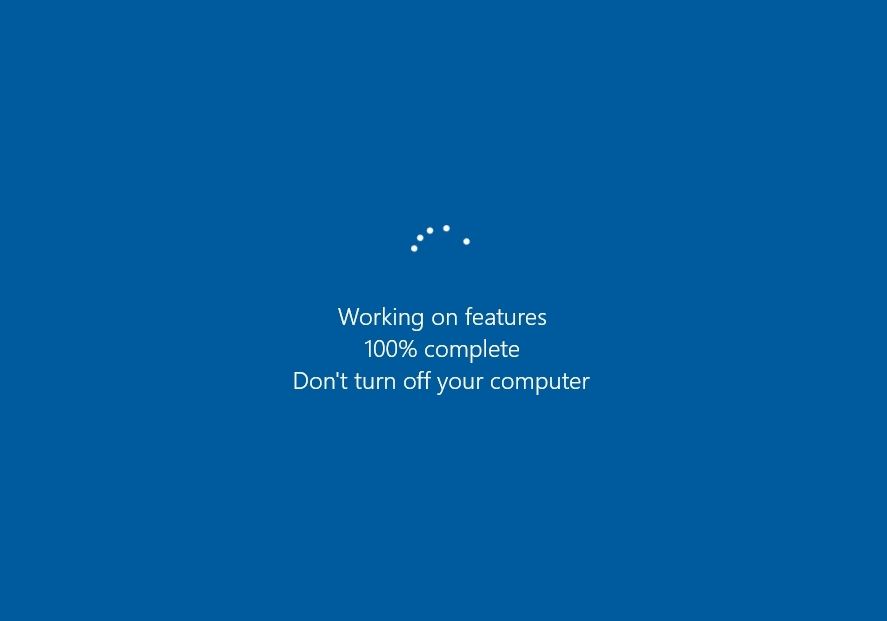
AtlasOS 和 Vanilla Windows 之间的差异
与“普通”Windows 相比,AtlasOS 在响应能力方面的差异可能令人惊叹,尽管这也取决于您的硬件。 它还具有更干净的美感,感觉更简单,更接近经典的 Windows XP。
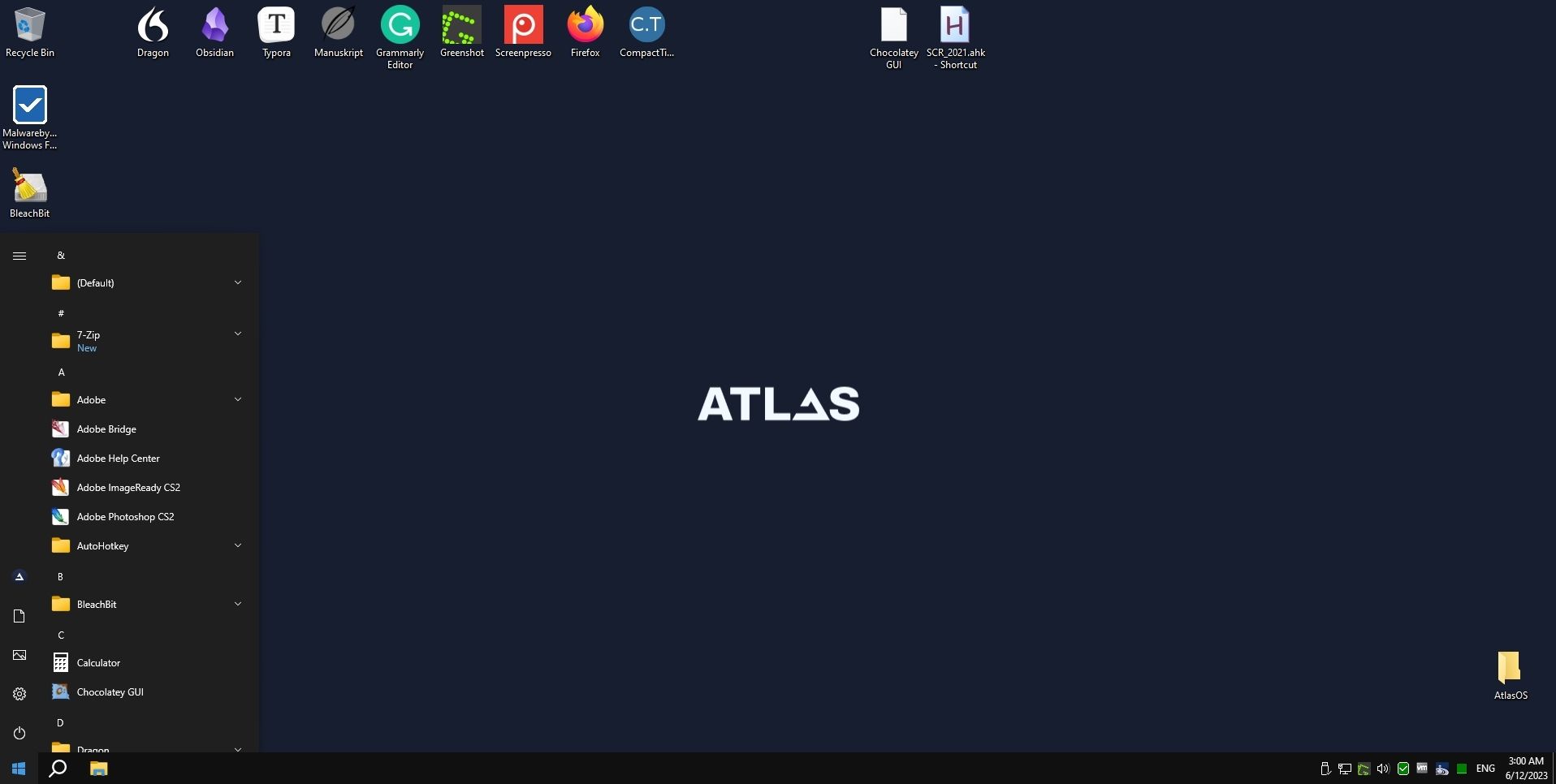
然而,并非一切都是完美的:您可能不同意 AtlasOS 禁用、删除或更改的所有内容。 例如,从现在开始,您必须手动下载更新并将其应用到您的 Windows 安装,因为 AtlasOS 还删除了 Windows更新 选项。
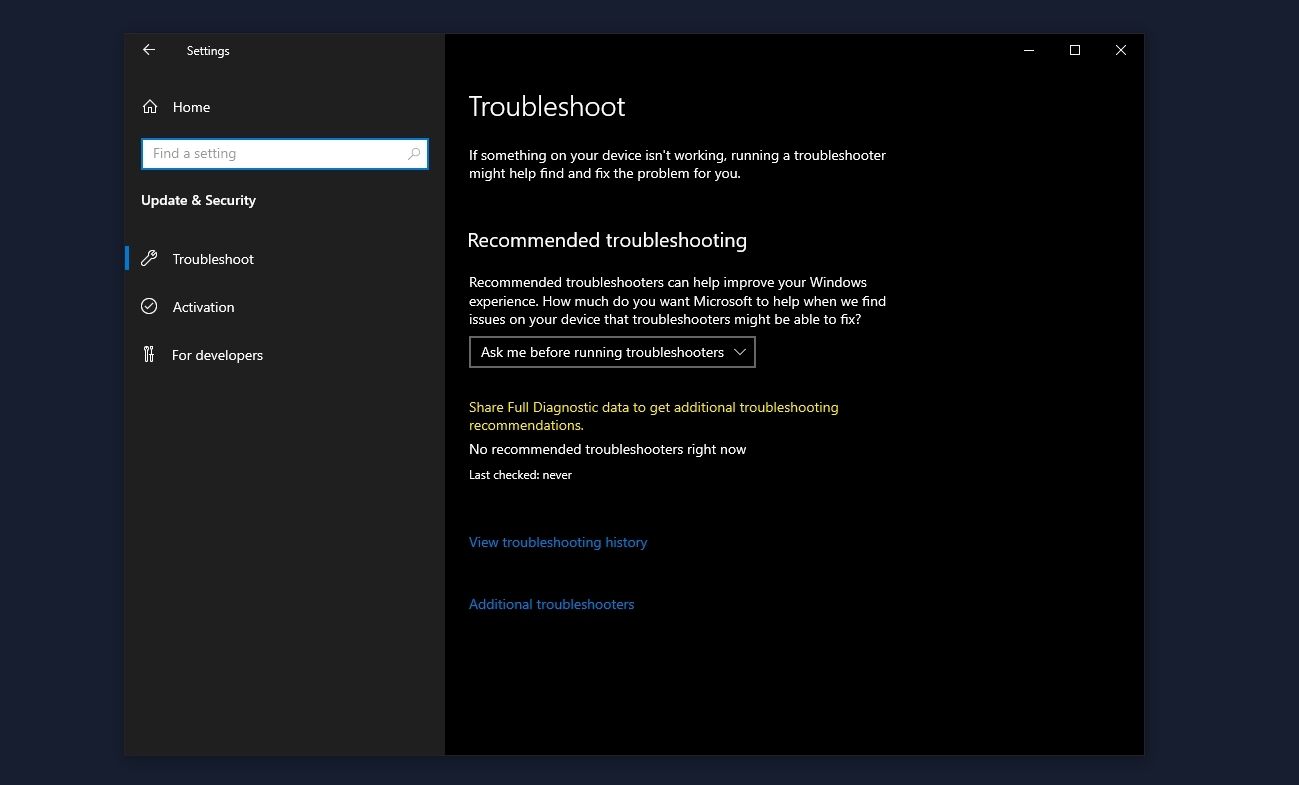
您可以感受到与“正常”Windows 安装相比的差异,如果您检查操作系统对资源的需求,这种差异也会很明显。
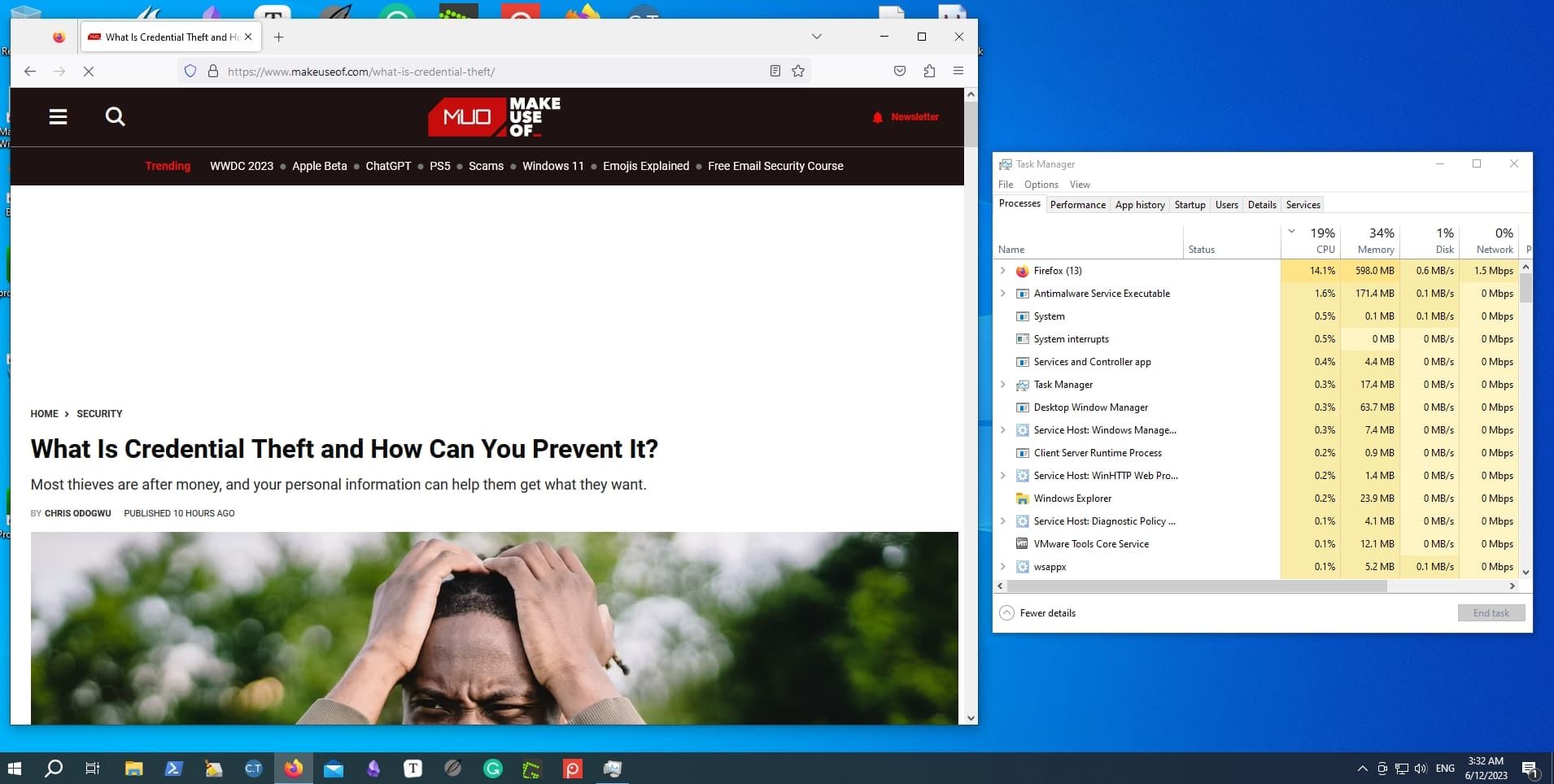
在我们的案例中,我们在将 Windows 10 升级到 AtlasOS 之前使用的“普通”版本在空闲时消耗了约 8%-10% 的资源。
Windows 的精简版本
正如您亲眼所见,AtlasOS 的优点非常诱人。 感觉就像是一个新的、更干净、更快捷的 Windows 版本。 这正是许多人所期望的 Windows XP 的现代版本,许多人认为这是 Microsoft 最好的 Windows 版本。 您的电脑将响应更快,应用程序看起来更快,并且您还可能获得一些游戏性能。
AtlasOS 非常适合二手旧电脑,这对您的日常需求并不重要。 是的,您会错过一些可能有用的 Windows 更新,并且这里的应用程序或那里的游戏可能无法运行。 然而,如果 AtlasOS 可以让您的旧电脑再次可用并帮助推迟升级,那么这只是一个很小的代价。